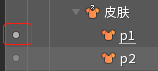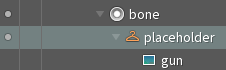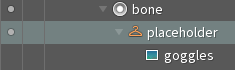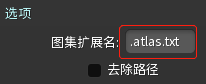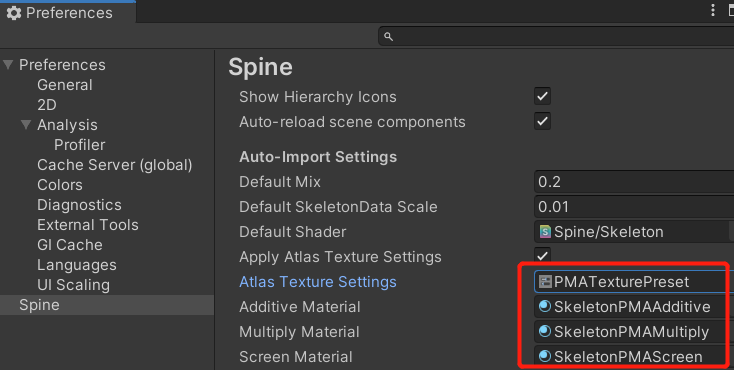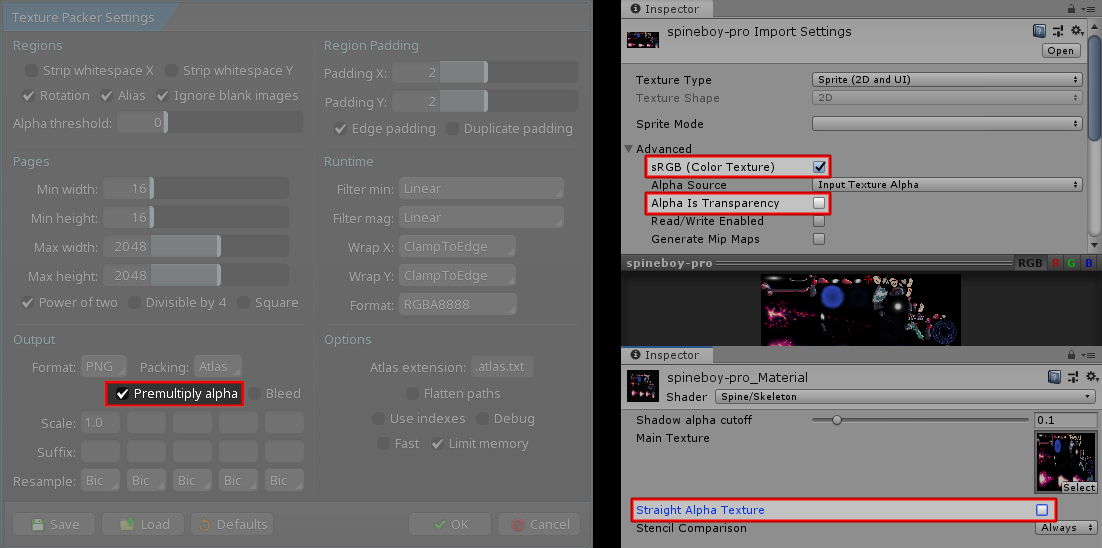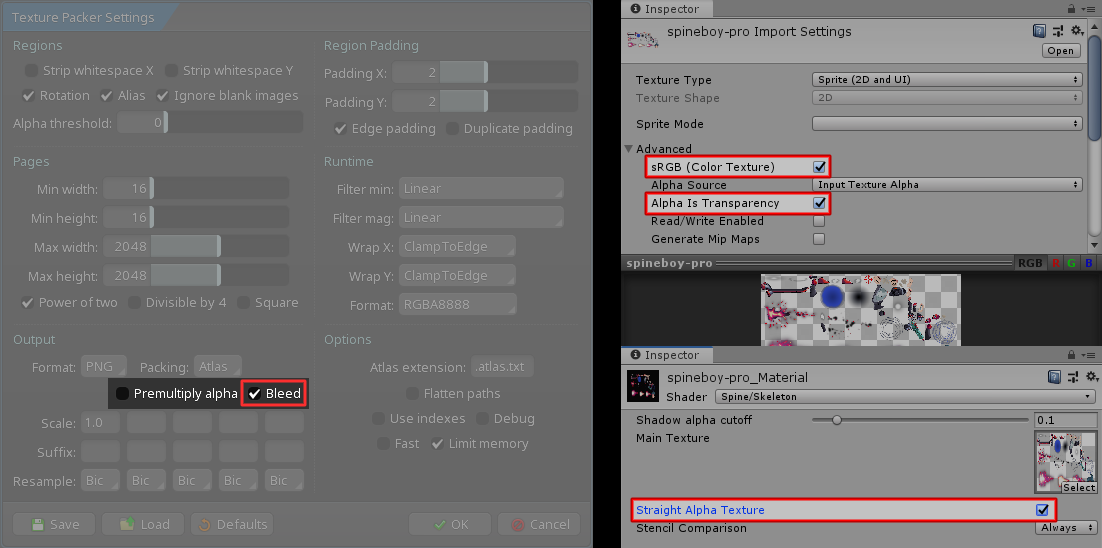Spine骨骼动画制作工具
作者:追风剑情 发布于:2021-9-17 10:06 分类:Unity3d
2D骨骼动画(2D Skeleton Animation)
皮肤与皮肤占位符
1、新建皮肤1(skin1)、皮肤2(skin2),并选择skin1
2、在骨骼下新建皮肤占位符(placeholder)
选中skin1,并在placeholder下放置图片gum。再选中skin2,并在placeholder下放置图片goggles。
3、两套皮肤制作完成,现在可以通过切换skin1和skin2来显示不同的皮肤了。
libgdx 运行库
[官网] libGDX
[GitHub] libgdx
libgdx wiki
使用 gdx-setup.jar 创建 libgdx Android Studio 工程
java -jar gdx-setup.jar
[百度网盘] gdx-setup.jar 提取码 pmx8
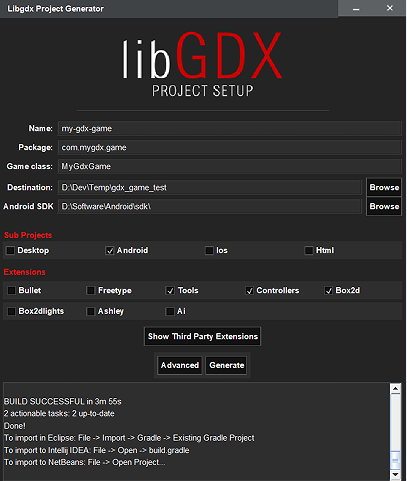
3D Graphics (3D图形)
● 3D animations and skinning (3D动画与蒙皮)
● 3D Particle Effects (3D粒子特效)
● 3D Picking (3D拾取)
● Decals (贴花,一种贴图技术)
● Importing Blender models in LibGDX (导入Blender模型)
● Material and environment (材质与环境)
● ModelBatch (模型批处理,一种GPU优化技术)
● ModelBuilder,MeshBuilder and MeshPartBuilder (模型构建器,网格构建器与网格部分构建器)
● ModelCache (模型缓存)
● Models (模型)
● Quick start (快速启动)
● Virtual Reality (VR) (虚拟现实)
.fbx 转 .g3db or .g3dj 工具
fbx-conv (命令行版本)
https://github.com/libgdx/fbx-conv
下载 fbx-conv.exe
libgdx-fbxconv-gui (Java GUI 版本),运行环境需要Java 7
https://github.com/ASneakyFox/libgdx-fbxconv-gui
自己编译生成fbx-conv.exe
1、 安装 Autodesk FBX Software Developer Kit (FBX SDK 2019.0)
通过fbx-conv工程中的generate_vs2015.bat生成Visual Studio工程时需要用到FBX SDK,需要配置环境变量FBX_SDK_ROOT={FBX SDK 安装目录}
2、 将 fbx-conv visual studio 2015 工程升级到 visual studio 2019
1) 项目右键->属性->平台工具集-选择Visual Studio 2019(v142)
2) 项目->重定目标解决方案
3) 生成->重新生成 fbx-conv
fbx-conv命令行:
-? -显示帮助信息
-o <type> -设置输出文件类型 <type>:FBX, G3DJ(json) or G3DB(二进制)
-f -纹理贴图垂直翻转
-p -顶点颜色值转成一个float
-m <size> -网格可能包含的顶点或索引的最大数量(默认值:32k)
-b <size> -未分离可包含的最大骨骼数量(默认值:12)
-w <size> -每个顶点的最大骨骼权重(默认值:4)
-v -详细信息:打印其他进度信息
示例
fbx-conv-win32.exe -f -v myModel.fbx convertedModel.g3db
示例代码:替换附件
//(1) 找插槽
Slot slot = skeleton.findSlot("插槽名")
//(2) 获取附件
Attachment attachment = slot.getAttachment();
//(3) 创建并加载纹理
Texture texture = new Texture(Gdx.files.internal("纹理地址"));
//设置纹理参数
texture.setFilter(Texture.TextureFilter.MipMap, Texture.TextureFilter.MipMap);
texture.setWrap(Texture.TextureWrap.ClampToEdge, Texture.TextureWrap.ClampToEdge);
//(4) 创建纹理区域对象
TextureAtlas.AtlasRegion region = new TextureAtlas.AtlasRegion(new TextureRegion(texture));
//(5) 替换附件
//区域附件
if (attachment instanceof RegionAttachment)
{
RegionAttachment regionAttachment = (RegionAttachment) attachment;
regionAttachment.setRegion(region);
regionAttachment.updateOffset();
}
//网格附件
else if (attachment instanceof MeshAttachment)
{
MeshAttachment meshAttachment = (MeshAttachment) attachment;
meshAttachment.setRegion(region);
meshAttachment.updateUVs();
}
//(6) 移除附件(卸装)
slot.setAttachment(null);
WebGL 运行库
(1) 用VS Code打开Spine-ts工程
(2) 在VS Code的终端运行
npm install
npm run dev
(3) 然后就可以按F5运行demo了。VS Code会启动一个本地Web服务器。
(4) 执行发布命令 npm build,会在工程下生成dist目录,将dist丢到Web服务器上即可访问。
注意:使用 npm 命令需要安装node.js,并配置环境变量。
需要在html页面中嵌入必要的js文件
<script src="../dist/iife/spine-webgl.js"></script>
<script src="https://code.jquery.com/jquery-3.1.0.min.js"></script>;
示例代码:获取webgl对象
//(1) 获取画布
var canvas = document.getElementById("canvas");
canvas.width = window.innerWidth;
canvas.height = window.innerHeight;
//(2) 获取webgl
var config = { alpha: false };
var gl = canvas.getContext("webgl", config) || canvas.getContext("experimental-webgl", config);
if (!gl) {
alert('WebGL is unavailable.');
}
示例代码:加载骨骼和图集
//骨骼文件名
var skeletonName = "2dnansheng.skel";
//图集文件名
var atlasName = "2dnansheng.atlas";
//创建资源管理器
var assetManager = new spine.AssetManager(gl, "assets/");
//加载二进制骨骼文件
assetManager.loadBinary(skeletonName);
//加载图集
assetManager.loadTextureAtlas(atlasName);
//执行加载
requestAnimationFrame(load);
//加载函数
function load() {
if (assetManager.isLoadingComplete()) {
//获取图集
var atlas = assetManager.require(atlasName);
//创建图集附件加载器
var atlasLoader = new spine.AtlasAttachmentLoader(atlas);
//创建骨骼加载器
var skeletonLoader = new spine.SkeletonBinary(atlasLoader);
skeletonLoader.scale = 1;
//读取骨骼数据
var skeletonData = skeletonLoader.readSkeletonData(assetManager.require(skeletonName));
//创建骨骼
var skeleton = new spine.Skeleton(skeletonData);
} else {
//继续调用load(),直到所有资源加载完成
requestAnimationFrame(load);
}
}
示例代码:替换附件
//加载换装图片assets/xxx.png
assetManager.loadTexture("xxx.png");
//执行加载
requestAnimationFrame(load);
//加载函数
function load() {
if (assetManager.isLoadingComplete()) {
//获取插槽
var slot = skeleton.findSlot("插槽名");
//获取插槽下面的当前附件
var attachment = slot.getAttachment();
//提取图片
var texture = assetManager.require("xxx.png");
//获取Image对象
var image = texture.getImage();
//创建GLTexture
var glTexture = new spine.GLTexture(gl, image);
//设置纹理滤波
glTexture.setFilters(spine.TextureFilter.MipMap, spine.TextureFilter.MipMap);
//设置纹理环绕模式
glTexture.setWraps(spine.TextureWrap.ClampToEdge, spine.TextureWrap.ClampToEdge);
//判断附件类型
if (attachment instanceof spine.RegionAttachment) {
//创建纹理区域
var textureRegion = new spine.TextureRegion();
textureRegion.renderObject = glTexture;//绑定要渲染的纹理
//替换附件
attachment.setRegion(textureRegion);
//更新位置
attachment.updateOffset();
} else if (attachment instanceof spine.MeshAttachment) {
//替换附件
//attachment.setRegion(textureRegion);//没这个函数
var image = glTexture.getImage();
var page = new spine.TextureAtlasPage();
page.name = glTexture.name;
page.minFilter = spine.TextureFilter.MipMap;
page.magFilter = spine.TextureFilter.MipMap;
page.uWrap = spine.TextureWrap.ClampToEdge;
page.vWrap = spine.TextureWrap.ClampToEdge;
page.width = image.width;
page.height = image.height;
page.setTexture(glTexture);
var region = new spine.TextureAtlasRegion();
region.page = page;
region.width = image.width;
region.height = image.height;
region.originalWidth = image.width;
region.originalHeight = image.height;
region.u = region.v = 0;
region.u2 = region.v2 = 1;
region.renderObject = glTexture;
//替换附件
attachment.region = region;
//更新UV
attachment.updateUVs();
}
} else {
//继续调用load(),直到所有资源加载完成
requestAnimationFrame(load);
}
}
Unity 运行库
[Spine菜单]->[导出...] *.skel.bytes、*.atlas.txt、*.png
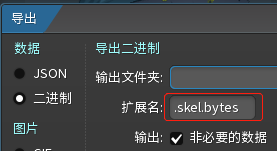
Unity Runtime 需要加载的文件:skeleton-name.json或skeleton-name.skel.bytes、skeleton-name.atlas.txt、skeleton-name.png。
正确的Texture打包器导出和Texture & Material导入设置:
1. Premultiplied Alpha
Texture 打包器启用 Premultiply alpha
Unity Texture 设置中启用 sRGB (Color Texture) 且禁用 Alpha Is Transparency
Unity Material 参数中禁用 Straight Alpha Texture
2. Straight Alpha
Texture 打包器禁用 Premultiply alpha , 启用 Bleed
Unity Texture 设置启用 sRGB (Color Texture) 且启用 Alpha Is Transparency
Unity Material 参数中启用 Straight Alpha Texture
using UnityEngine;
using Spine;
/// <summary>
/// Spine辅助工具类
/// </summary>
public sealed class SpineHelper
{
/// <summary>
/// 使用外部图片替换插槽下的附件图片
/// </summary>
/// <param name="skeleton">骨骼对象</param>
/// <param name="slotName">插槽名称</param>
/// <param name="texture2D">外部图片</param>
public static void ReplaceSkin(Skeleton skeleton, string slotName, string attachmentName, Texture2D texture2D)
{
if (skeleton == null || texture2D == null)
return;
Slot slot = skeleton.FindSlot(slotName);
if (slot == null)
return;
//当插槽下的所有附件处于隐藏状态时,slot.Attachment为null
//如果想要获取到隐藏状态的附件,可以使用skeleton.GetAttachment()方法
Attachment attachment = skeleton.GetAttachment(slotName, attachmentName);
if (attachment == null)
return;
Material material = new Material(Shader.Find("Spine/Skeleton"));
material.mainTexture = texture2D;
AtlasPage page = new AtlasPage();
page.rendererObject = material;
page.name = texture2D.name;
page.minFilter = TextureFilter.MipMap;
page.magFilter = TextureFilter.MipMap;
page.uWrap = TextureWrap.ClampToEdge;
page.vWrap = TextureWrap.ClampToEdge;
page.width = texture2D.width;
page.height = texture2D.height;
AtlasRegion region = new AtlasRegion();
region.page = page;
region.width = texture2D.width;
region.height = texture2D.height;
region.originalWidth = texture2D.width;
region.originalHeight = texture2D.height;
region.u = region.v = 0;
region.u2 = region.v2 = 1;
region.rotate = false;
if (attachment is RegionAttachment)
{
RegionAttachment regionAttachment = attachment as RegionAttachment;
regionAttachment.RendererObject = region;
regionAttachment.SetUVs(0f, 1f, 1f, 0f, 0);
regionAttachment.UpdateOffset();
}
else if (attachment is MeshAttachment)
{
MeshAttachment meshAttachment = attachment as MeshAttachment;
meshAttachment.RendererObject = region;
meshAttachment.RegionU = 0f;
meshAttachment.RegionV = 1f;
meshAttachment.RegionU2 = 1f;
meshAttachment.RegionV2 = 0f;
meshAttachment.UpdateUVs();
}
}
}
标签: Unity3d
日历
最新文章
随机文章
热门文章
分类
存档
- 2025年11月(1)
- 2025年9月(3)
- 2025年7月(4)
- 2025年6月(5)
- 2025年5月(1)
- 2025年4月(5)
- 2025年3月(4)
- 2025年2月(3)
- 2025年1月(1)
- 2024年12月(5)
- 2024年11月(5)
- 2024年10月(5)
- 2024年9月(3)
- 2024年8月(3)
- 2024年7月(11)
- 2024年6月(3)
- 2024年5月(9)
- 2024年4月(10)
- 2024年3月(11)
- 2024年2月(24)
- 2024年1月(12)
- 2023年12月(3)
- 2023年11月(9)
- 2023年10月(7)
- 2023年9月(2)
- 2023年8月(7)
- 2023年7月(9)
- 2023年6月(6)
- 2023年5月(7)
- 2023年4月(11)
- 2023年3月(6)
- 2023年2月(11)
- 2023年1月(8)
- 2022年12月(2)
- 2022年11月(4)
- 2022年10月(10)
- 2022年9月(2)
- 2022年8月(13)
- 2022年7月(7)
- 2022年6月(11)
- 2022年5月(18)
- 2022年4月(29)
- 2022年3月(5)
- 2022年2月(6)
- 2022年1月(8)
- 2021年12月(5)
- 2021年11月(3)
- 2021年10月(4)
- 2021年9月(9)
- 2021年8月(14)
- 2021年7月(8)
- 2021年6月(5)
- 2021年5月(2)
- 2021年4月(3)
- 2021年3月(7)
- 2021年2月(2)
- 2021年1月(8)
- 2020年12月(7)
- 2020年11月(2)
- 2020年10月(6)
- 2020年9月(9)
- 2020年8月(10)
- 2020年7月(9)
- 2020年6月(18)
- 2020年5月(4)
- 2020年4月(25)
- 2020年3月(38)
- 2020年1月(21)
- 2019年12月(13)
- 2019年11月(29)
- 2019年10月(44)
- 2019年9月(17)
- 2019年8月(18)
- 2019年7月(25)
- 2019年6月(25)
- 2019年5月(17)
- 2019年4月(10)
- 2019年3月(36)
- 2019年2月(35)
- 2019年1月(28)
- 2018年12月(30)
- 2018年11月(22)
- 2018年10月(4)
- 2018年9月(7)
- 2018年8月(13)
- 2018年7月(13)
- 2018年6月(6)
- 2018年5月(5)
- 2018年4月(13)
- 2018年3月(5)
- 2018年2月(3)
- 2018年1月(8)
- 2017年12月(35)
- 2017年11月(17)
- 2017年10月(16)
- 2017年9月(17)
- 2017年8月(20)
- 2017年7月(34)
- 2017年6月(17)
- 2017年5月(15)
- 2017年4月(32)
- 2017年3月(8)
- 2017年2月(2)
- 2017年1月(5)
- 2016年12月(14)
- 2016年11月(26)
- 2016年10月(12)
- 2016年9月(25)
- 2016年8月(32)
- 2016年7月(14)
- 2016年6月(21)
- 2016年5月(17)
- 2016年4月(13)
- 2016年3月(8)
- 2016年2月(8)
- 2016年1月(18)
- 2015年12月(13)
- 2015年11月(15)
- 2015年10月(12)
- 2015年9月(18)
- 2015年8月(21)
- 2015年7月(35)
- 2015年6月(13)
- 2015年5月(9)
- 2015年4月(4)
- 2015年3月(5)
- 2015年2月(4)
- 2015年1月(13)
- 2014年12月(7)
- 2014年11月(5)
- 2014年10月(4)
- 2014年9月(8)
- 2014年8月(16)
- 2014年7月(26)
- 2014年6月(22)
- 2014年5月(28)
- 2014年4月(15)
友情链接
- Unity官网
- Unity圣典
- Unity在线手册
- Unity中文手册(圣典)
- Unity官方中文论坛
- Unity游戏蛮牛用户文档
- Unity下载存档
- Unity引擎源码下载
- Unity服务
- Unity Ads
- wiki.unity3d
- Visual Studio Code官网
- SenseAR开发文档
- MSDN
- C# 参考
- C# 编程指南
- .NET Framework类库
- .NET 文档
- .NET 开发
- WPF官方文档
- uLua
- xLua
- SharpZipLib
- Protobuf-net
- Protobuf.js
- OpenSSL
- OPEN CASCADE
- JSON
- MessagePack
- C在线工具
- 游戏蛮牛
- GreenVPN
- 聚合数据
- 热云
- 融云
- 腾讯云
- 腾讯开放平台
- 腾讯游戏服务
- 腾讯游戏开发者平台
- 腾讯课堂
- 微信开放平台
- 腾讯实时音视频
- 腾讯即时通信IM
- 微信公众平台技术文档
- 白鹭引擎官网
- 白鹭引擎开放平台
- 白鹭引擎开发文档
- FairyGUI编辑器
- PureMVC-TypeScript
- 讯飞开放平台
- 亲加通讯云
- Cygwin
- Mono开发者联盟
- Scut游戏服务器引擎
- KBEngine游戏服务器引擎
- Photon游戏服务器引擎
- 码云
- SharpSvn
- 腾讯bugly
- 4399原创平台
- 开源中国
- Firebase
- Firebase-Admob-Unity
- google-services-unity
- Firebase SDK for Unity
- Google-Firebase-SDK
- AppsFlyer SDK
- android-repository
- CQASO
- Facebook开发者平台
- gradle下载
- GradleBuildTool下载
- Android Developers
- Google中国开发者
- AndroidDevTools
- Android社区
- Android开发工具
- Google Play Games Services
- Google商店
- Google APIs for Android
- 金钱豹VPN
- TouchSense SDK
- MakeHuman
- Online RSA Key Converter
- Windows UWP应用
- Visual Studio For Unity
- Open CASCADE Technology
- 慕课网
- 阿里云服务器ECS
- 在线免费文字转语音系统
- AI Studio
- 网云穿
- 百度网盘开放平台
- 迅捷画图
- 菜鸟工具
- [CSDN] 程序员研修院
- 华为人脸识别
- 百度AR导航导览SDK
- 海康威视官网
- 海康开放平台
- 海康SDK下载
- git download
- Open CASCADE
- CascadeStudio
交流QQ群
-
Flash游戏设计: 86184192
Unity游戏设计: 171855449
游戏设计订阅号